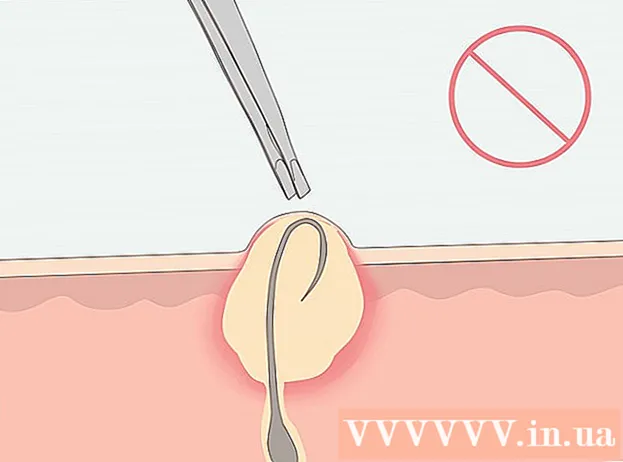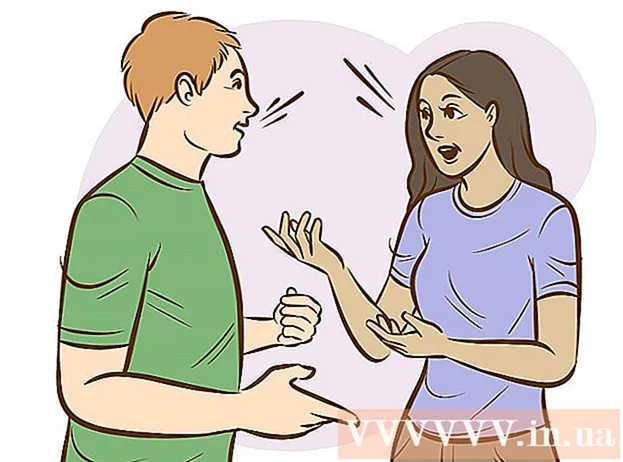Schrijver:
Louise Ward
Datum Van Creatie:
10 Februari 2021
Updatedatum:
1 Juli- 2024
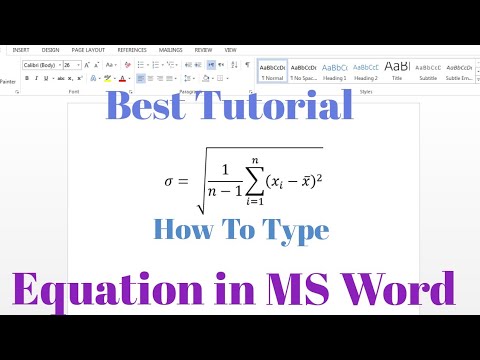
Inhoud
Moderne versies van Word bevatten de meeste symbolen en structuren die een wiskundeleraar nodig heeft. U kunt snel typen met sneltoetsen of zoeken in een vergelijkingsmenu naar keuze. De bediening is een beetje anders als je een Mac gebruikt, of Word 2003 of eerder. Merk op dat de oude "Add Object" -methode uit Word 2003 geen nieuwe pictogrammen heeft. U kunt desgewenst de MathType-extensie aanschaffen.
Stappen
Methode 1 van 4: Gebruik het toetsenbord: Microsoft Word 2007 om vergelijkingen te typen
druk op Alt en "=". Dit zal een vergelijking invoegen op de positie van uw cursor en de editor openen.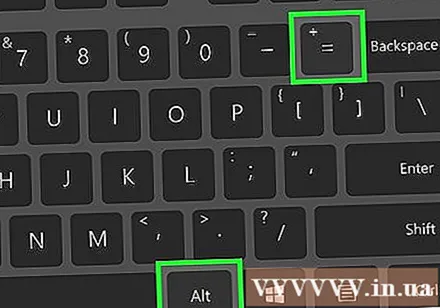

Voeg letters in door te typen. De Engelse letters komen overeen met de variabelen, u hoeft alleen maar op het toetsenbord te tikken om de tekst in te voegen.
Voeg symbolen in door symbolische naam te typen. Als u de naam van het symbool kent, typ dan eenvoudig de symboolnaam achter de . Typ bijvoorbeeld voor de Griekse letter theta theta en druk op de spatiebalk om het teken te converteren.

Gebruik de SPATIEBALK om zojuist getypte vergelijkingen te wisselen. Merk op dat in de vorige stap, alleen wanneer u op de spatiebalk drukt, het symbool wordt geconverteerd, vergelijkbaar met het verwerken van de vergelijking.
Voeg breuken in met /. Als u bijvoorbeeld a / b typt (druk op de spatiebalk), krijgt u de breukvorm a boven b.

Expressiegroepen gebruiken haakjes (). Haakjes () worden gebruikt om delen van een vergelijking in de editor te groeperen. Als u bijvoorbeeld (a + b) / c typt en op de spatiebalk drukt, krijgt u de breuk a + b boven c, zonder dat de haakjes worden weergegeven.
Gebruik _ en ^ om subscript en superscript in te voegen. Bijvoorbeeld a_b verandert b in het subscript van a, terwijl a ^ b b verandert in de exponent van a. De indexen boven en onder kunnen tegelijkertijd worden gebruikt, en dat is hoe je een integrale limiet toevoegt, typ bijvoorbeeld int_a ^ b en druk op de spatiebalk, we krijgen een integraalvergelijking van a tot b.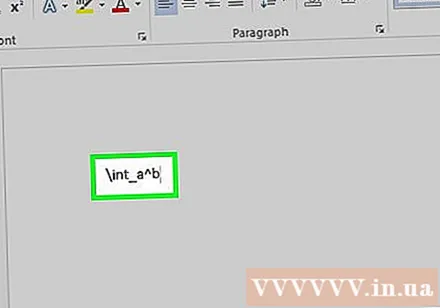
Voeg een functie in door op de spatiebalk achter de functienaam te drukken. U kunt de trigonometrische functies sin, arctan, log en exp typen, maar druk op de spatiebalk achter de functienaam zodat de editor deze als een functie herkent.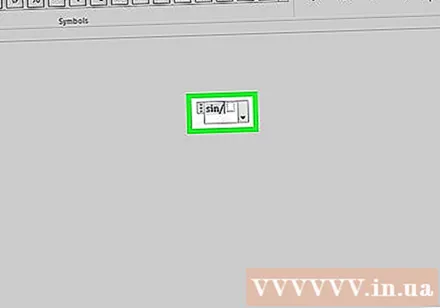
Verander het lettertype. U kunt het lettertype wijzigen. Druk op de sneltoets om vet of cursief te gebruiken Ctrl+B. of Ctrl+ik. Om het woord in de vergelijking normaal te maken, plaatst u het tussen aanhalingstekens. Om een teken in een index om te zetten, gebruik je script, bijvoorbeeld, scriptF zal F in index veranderen.
Zoek andere sneltoetsen. Het typen van vergelijkingen is veel sneller dan het kiezen van symbolen en structuren uit een menu, maar u moet de sneltoets kennen. Met de bovenstaande stappen kunt u de meeste te gebruiken snelkoppelingen raden. advertentie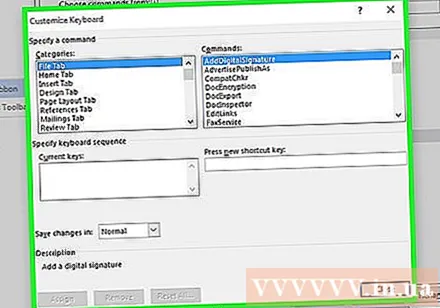
Methode 2 van 4: Microsoft Word 2016, 2013, 2010 of 2007
Selecteer het tabblad Invoegen in het bedieningsmenu. Een driver is een horizontaal menu tussen de documentnaam en de tekst. Zoek het tabblad Invoegen in de eerste rij en klik erop.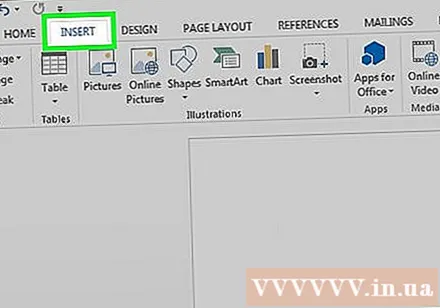
Zoek de Vergelijkingsknop in de rechterhoek. Het menu Invoegen heeft veel opties, maar we hoeven alleen het gedeelte Vergelijkingen met het grote π (pi) -symbool aan de rechterkant in de groep "Symbolen" te bekijken.
Klik op het pictogram om de vergelijking in te voegen. Er verschijnt een dialoogvenster op de cursorpositie. U kunt altijd typen om de vergelijking te starten of naar de volgende stap gaan om meer opties te zien.
Speciaal formaat invoegen. Wanneer u op het pictogram Vergelijkingen klikt, toont het stuurprogramma een groot paneel met nieuwe opties. Doorloop de opties om het gewenste symbool te vinden en voltooi de vergelijking. Hier is een stapsgewijze handleiding:
- Klik op het Script-pictogram om het vervolgkeuzemenu te openen. Beweeg uw muis over elke knop en u ziet tooltip-tekst.
- Selecteer de basisindexoptie, de vergelijking zal verschijnen in 2 vierkanten, één op één hieronder: □□
- Klik op het eerste vierkant en typ de waarde die u wilt weergeven: 5□
- Klik in het 2e vierkant en typ de metrische waarde: 53
Ga door met typen om de vergelijking te voltooien. Als u geen speciale opmaak nodig heeft, voert u gewoon een getal in om de vergelijking uit te vouwen. Word voegt automatisch spaties en cursief in.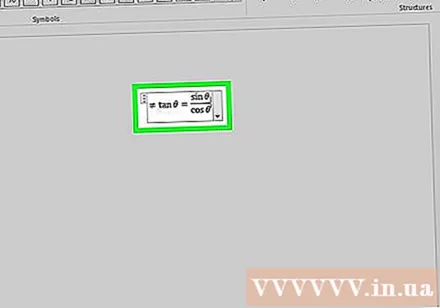
Verander de positie van de vergelijking. Selecteer het vergelijkingsvenster en u ziet een tabblad met een pijl naar rechts. Klik op de pijlen om de weergave-opties weer te geven, waaronder centreren, links uitlijnen en rechts uitlijnen van de vergelijking.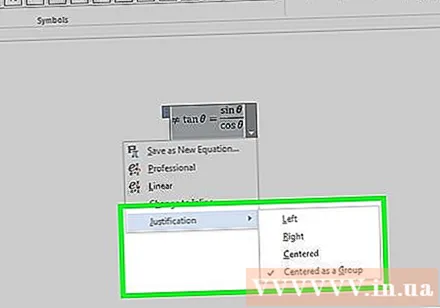
- U kunt de vergelijkingstekst vetgedrukt maken en het lettertype en de stijl zoals gewoonlijk wijzigen.
Voer vergelijkingen handmatig in (alleen Word 2016). Als u Word 2016 gebruikt, kunt u "vergelijkingen" maken door te tekenen met de muis of het touchscreen-hulpmiddel. Selecteer Inktvergelijking in het menu Vergelijkingen om aan de slag te gaan. advertentie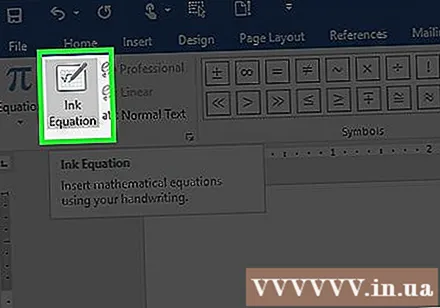
Methode 3 van 4: Office voor Mac 2016 of 2011
Selecteer het tabblad Documentelementen. Dit tabblad bevindt zich in het bedieningsmenu, net onder de bovenste rij pictogrammen.
Selecteer Vergelijkingen in de rechterhoek. Als u Documentelementen selecteert, staat de optie Vergelijking in de rechterhoek met het π-pictogram. Er zijn 3 opties:
- Klik op de pijl naast het pictogram Vergelijkingen om een menu met veelvoorkomende vergelijkingen te openen.
- Klik op de pijl> Nieuwe vergelijking om deze zelf te typen.
- Klik op het pictogram om een groter menu te openen met de vergelijkingsopties van het stuurprogramma.
Gebruik het bovenste menu. Als je het bovenste menu leuk vindt, selecteer dan "Invoegen", scroll naar beneden en kies "Vergelijking".
- De rechter muisaanwijzer wordt op een lege plek in de tekst geplaatst voordat u toegang heeft tot deze opdracht. (Als er bijvoorbeeld een object is geselecteerd, wordt de opdracht grijs weergegeven.)
Kies weergave-opties. Klik op de pijl-omlaag rechts van het dialoogvenster Vergelijking. U ziet een nieuw menu met opties voor het weergeven van vergelijkingen.
- Dit menu bevat het commando "opslaan als nieuwe vergelijking", handig als u het vaak gebruikt. Met deze opdracht wordt de geselecteerde vergelijking aan het vervolgkeuzemenu toegevoegd wanneer u op de pijl naast het pictogram Vergelijkingen klikt.
Methode 4 van 4: Microsoft Word 2003
Leer de limiet. U kunt geen vergelijkingen bewerken in Word 2003 of eerder. Als u samenwerkt met andere Word-gebruikers, kunt u het beste upgraden naar de recente versie.
Voeg een vergelijking in. Selecteer in het hoofdmenu Invoegen → Object → Nieuw maken. Als u "Microsoft Equation 3.0" of "Math Type" in de lijst met objecten ziet, klikt u om een symbool in te voegen. Als je het niet ziet, ga dan naar de volgende stap.
- Nadat u een vergelijking heeft ingevoegd, verschijnt een klein venster met veel symbolen. Klik en selecteer het symbool om aan de vergelijking toe te voegen.
- Word 2003 heeft niet dezelfde opmaakopties als latere versies. Sommige van de weergegeven vergelijkingen zijn niet erg professioneel.
Installeer indien nodig extensies. Als de versie van Word 2003 de bovengenoemde hulpprogramma's niet heeft, moet u deze installeren. Het is niet gemakkelijk om dit hulpprogramma te vinden, maar met een beetje geluk staat het installatiepakket al op uw computer:
- Sluit alle Microsoft Office-programma's.
- Ga naar Start → Configuratiescherm → Programma's toevoegen of verwijderen.
- Selecteer Microsoft Office → Wijzigen → Functies toevoegen of verwijderen → Volgende.
- Klik op het + -pictogram naast Office-hulpprogramma's.
- Selecteer Vergelijkingseditor, selecteer Uitvoeren en klik op Bijwerken.
- Volg de instructies op het scherm. Als je pech hebt, moet je misschien de installatieschijf van Word 2003 gebruiken.
Advies
- Druk op Shift + Enter om de tweede regel van de vergelijking te typen. Als u op Enter drukt, wordt de vergelijking afgesloten of wordt een nieuwe vergelijking gemaakt, afhankelijk van de versie van Word die u gebruikt.
- Office 365-abonnementsservices bevatten doorgaans de nieuwste versie van Word. Volg de instructies voor de nieuwe versies die compatibel zijn met uw besturingssysteem.
- Als u Word 2007 of een latere versie gebruikt en tekst wilt bewerken die is gemaakt in Word 2003 of eerder, gebruikt u de opdracht Bestand → Converteren om vergelijkingen en bewerkingsfuncties te ontgrendelen. andere.
Waarschuwing
- Als u tekst opslaat in .docx-indeling, kunnen gebruikers van Word 2003 of eerder de vergelijking niet bewerken.